簡介
本文檔介紹Cisco Emergency Responder (CER)的日誌收集過程。常見的情況用於說明。
必要條件
需求
思科建議您瞭解以下主題:
- Cisco Emergency Responder (CER)
- Cisco ER管理網頁
- Cisco ER可服務性網頁
採用元件
本文檔重點介紹Cisco Emergency Responder 7.1版及更高版本。
本文中的資訊是根據特定實驗室環境內的裝置所建立。文中使用到的所有裝置皆從已清除(預設)的組態來啟動。如果您的網路正在作用,請確保您已瞭解任何指令可能造成的影響。
背景資訊
如果您與TAC工程師合作解決CER問題,他們可能會在某個時間點向您要求來自CER的日誌,可能除了來自CUCM的跟蹤之外。
有關在Cisco Unified Communications Manager (CUCM)中收集跟蹤的資訊,請參閱如何收集CUCM 9.x、10.x和11.x的跟蹤。
在此案例中,您正在排解公共安全應答點(PSAP)回呼失敗的問題。TAC工程師要求您收集詳細的CER伺服器、詳細的Java電話應用程式程式設計介面(JTAPI)和事件檢視器日誌,這些日誌是在從公共交換電話網(PSTN)到緊急位置標識號(ELIN)的測試呼叫期間從CER發佈器發出的。
若要完成此任務,您需要:
- 啟用追蹤偵錯和追蹤套裝程式。
- 重現問題並進行記錄。
- 收集請求的日誌。
- 將日誌包附加到您的服務請求。
啟用跟蹤調試和跟蹤包
CER中預設不啟用詳細的跟蹤和調試。TAC已請求詳細的日誌以進行故障排除。因此,在重現問題之前,請啟用詳細的跟蹤和調試:
- 以應用管理員或具有Emergency Responder系統管理員角色許可權的使用者身份登入到Cisco ER Administration網頁。
- 導航到系統>伺服器設定。預設情況下,CER發佈器處於選中狀態。
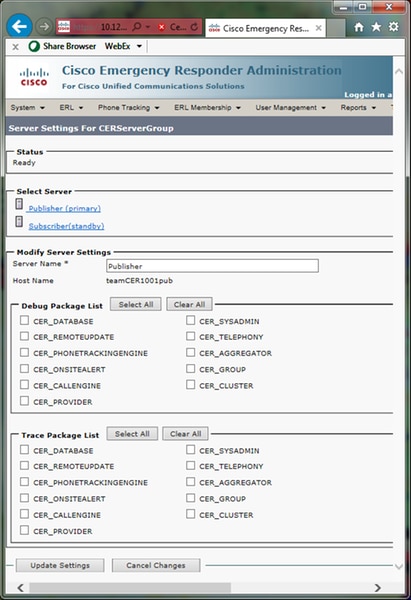
- 在Debug Package List部分中,按一下Select All。
- 在Trace Package List部分,按一下Select All。
- 點選更新設定,如圖所示:
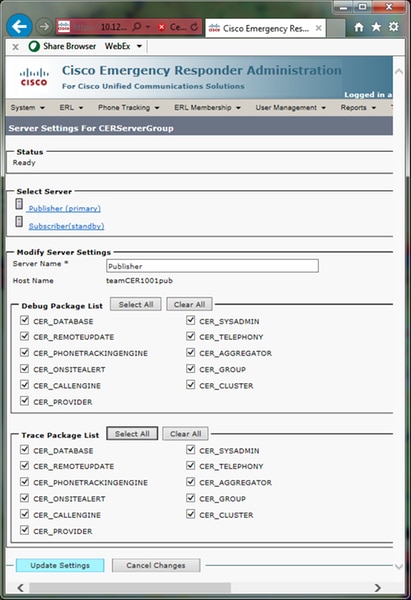
- 如果TAC也向CER使用者請求了詳細日誌,您需要在選擇伺服器部分選擇Subscriber(standby),然後重複步驟3-5。
在重現問題後停用詳細跟蹤和調試是可選的,方法是取消選擇所有調試和跟蹤程式包。有些疑難排解情境,例如疑難排解間歇性電話追蹤問題,您可能需要長時間開啟詳細的追蹤和偵錯。
重現問題並進行記錄
在我們的場景中,您將從PSTN向緊急位置標識號(ELIN)發出入站呼叫以生成故障。TAC需要呼叫詳細資訊,以便提供分析。在任何故障排除方案中,提供詳細資訊都非常重要。資訊不正確或丟失可能會妨礙調查。
對於每個測試呼叫,請記錄TAC的以下資訊:
- 主叫方電話號碼
- 被叫方ELIN
- 呼叫開始時間
- 呼叫結束時間
- 呼叫的結果、成功或失敗。
透過電話、電子郵件或案件檔案上傳程式工具將這些詳細資訊通知您的TAC工程師。
收集請求的日誌
與某些其他思科統一通訊產品不同,您不使用即時監控工具來收集日誌檔案。在CER中,日誌檔案可從Cisco ER可服務性網頁的「系統日誌」下下載。CER應用程式故障排除中最需要的日誌位於System Logs > CER Logs選單中。
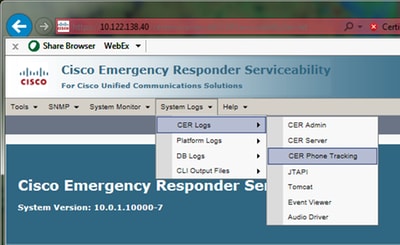
根據您的確切故障排除情況,TAC可能會請求不同的日誌集。對於交換機跟蹤問題,他們可能會請求CER伺服器、CER電話跟蹤和事件檢視器日誌。對於備份失敗問題,他們可能會透過System Logs > Platform Logs請求DRS日誌。有關可用系統日誌的更多詳細資訊,請參閱CER管理指南的System Logs選單部分。
CER發佈器上的Cisco ER可維護性網頁僅允許您訪問發佈器的日誌檔案。透過登入到CER使用者本身上的Cisco ER可服務性網頁,可以單獨獲取CER使用者的日誌檔案。
對於我們的情況,TAC只從CER發佈伺服器請求了詳細的CER伺服器、詳細的JTAPI和事件檢視器日誌。
- 以應用管理員身份或以至少具有Emergency Responder Serviceability Role許可權的使用者身份登入到CER發佈器上的Cisco ER Serviceability網頁。
- 選擇System Logs > CER Logs > CER Server。
- 「CER伺服器日誌檔案」頁打開。
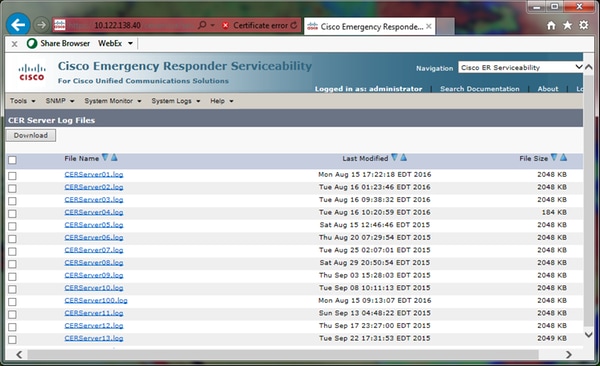
- 按一下「上次修改時間」欄標頭中的向下箭頭。然後,會以遞減順序按日期對日誌檔案進行排序。
- 找到包含測試呼叫時間範圍的日誌檔案,然後按一下每個檔名右側的覈取方塊。大方一點-包含太多檔案比包含太少檔案更好。
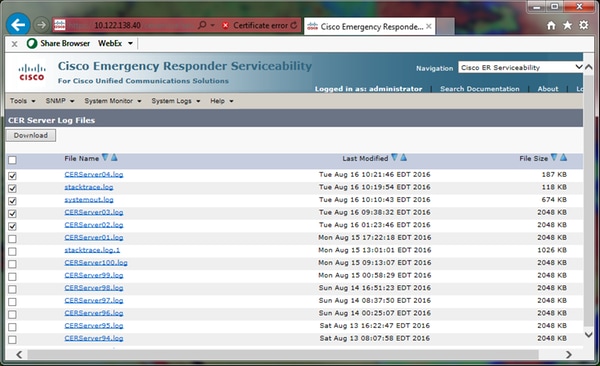
- 按一下「Download」。CER會將選取的檔案封裝為單一CERServerLogs.zip查扣檔,以供您的瀏覽器下載。儲存至新目錄以整理檔案。
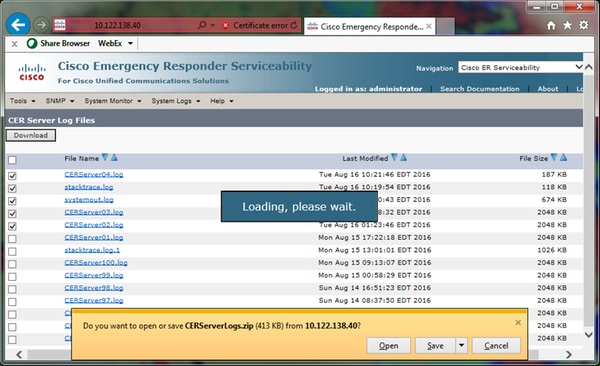
- 選擇System Logs > CER Logs > JTAPI,然後重複步驟4-6下載JTAPILogs.zip檔案。
- 選擇System Logs > CER Logs > Event Viewer,然後重複步驟4-6下載EventLogs.zip檔案。
檔案收集現在已完成,如圖所示:
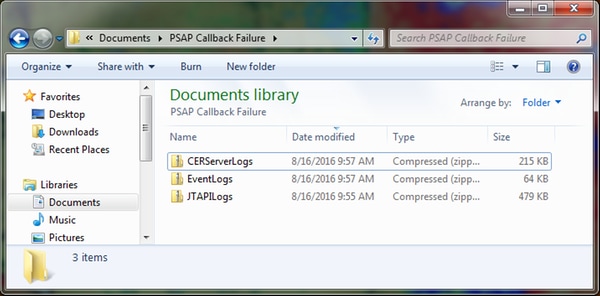
將記錄套件附加到您的服務要求
現在您已下載CER Server、JTAPI和Event Viewer日誌包,您需要將這些包附加到您的服務請求中。
雖然這些檔案可能夠小,可以透過電子郵件傳輸,但使用案件檔案上傳程式工具的速度更快,且可以消除猜想。
- 瀏覽到https://cway.cisco.com/csc。
- 系統會將您重新導向至登入頁面。使用您的CCO使用者名稱和密碼登入,如圖所示:
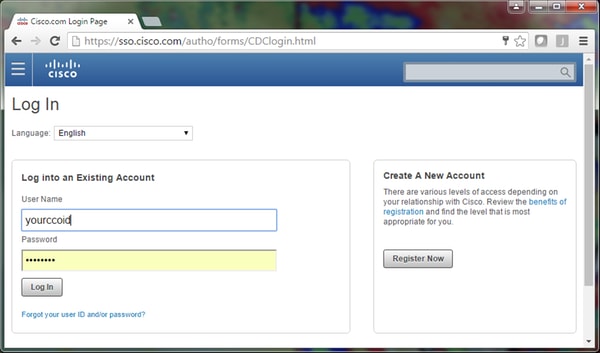
- 如此一來,您便可進入案件檔案上傳程式工具,如下圖所示:
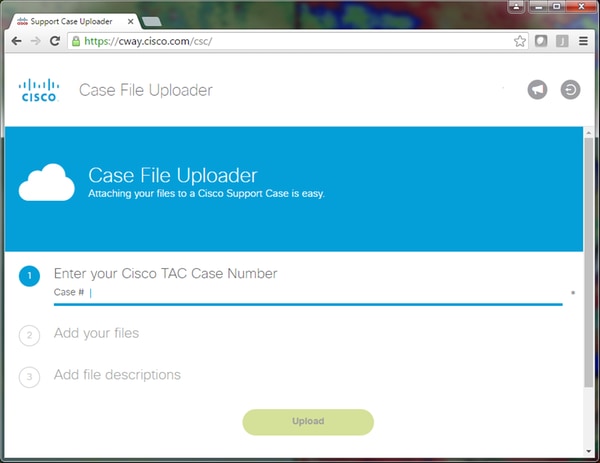
- 案件檔案上傳程式工具會顯示上傳狀態。如圖所示,等待上傳完成。
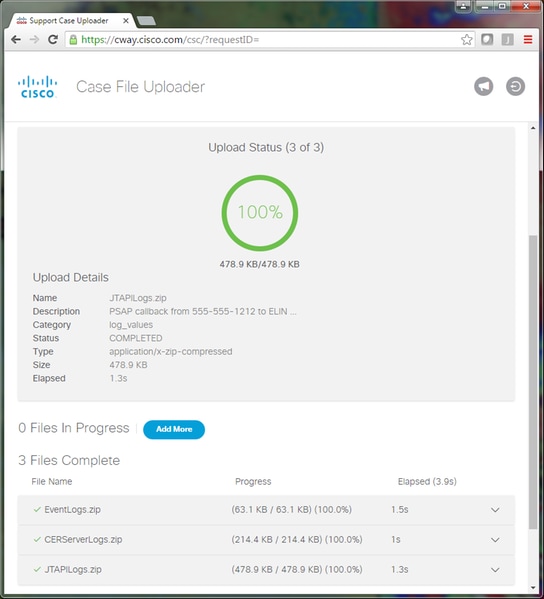
- 關閉瀏覽器視窗。
最後,無論您是透過上傳工具、電子郵件還是透過電話,確保您已向TAC工程師提供問題複製說明。
摘要
您剛剛學會了如何從CER為TAC收集日誌檔案。我們涵蓋啟用調試和跟蹤、重現問題、從Cisco ER可服務性網頁收集日誌檔案、高效地將檔案附加到您的服務請求,以及與TAC工程師溝通問題重現註釋。